Хотите знать, как изменить раскладку экрана блокировки на телефоне Samsung Galaxy? Если да, то вот краткое руководство, которому вы можете следовать. Прочтите, чтобы узнать, как добавлять и изменять ярлыки экрана блокировки на Galaxy S20.
Многие пользователи смартфонов любят настраивать свои домашние экраны на основе их собственных предпочтений. Очевидно, макет главного экрана по умолчанию не впечатляет каждого конечного пользователя. По этой причине производители смартфонов позаботились о том, чтобы каждое новое устройство, которое они выпускают, могло удовлетворить столь разнообразные эстетические потребности в домашнем экране. Затем это приводит к изменяемым структурам главного экрана.
Вот как добавить новые значки ярлыков экрана блокировки, чтобы изменить макет экрана блокировки по умолчанию в galaxy s20.
Простые шаги для добавления и изменения ярлыков экрана блокировки на Galaxy S20
Требуется время: 5 минут
Ниже приводится пошаговое руководство по добавлению и изменению ярлыков экрана блокировки на новом телефоне Samsung Galaxy S20. Если у вас возникнут проблемы с выполнением данных инструкций, вы можете вместо этого ссылаться на снимки экрана как на визуальные представления.
Меняем ярлыки на экране блокировки
- Просмотрите и получите доступ к экрану приложений, чтобы начать . Для этого проведите вверх от нижней части главного экрана. На экране приложений есть несколько значков ярлыков для приложений и служб, установленных на вашем устройстве.

- Далее, коснитесь значка настроек. Откроется приложение “Настройки” со списком управляемых подпунктов и системных функций.

- Прокрутка вниз и коснитесь экрана блокировки. Отобразится меню экрана блокировки с соответствующими параметрами.

- Прокрутка на и коснитесь Ярлыки. В верхней части экрана Ярлыков переключите переключатель, чтобы включить Ярлыки, затем укажите расположение ярлыка. Среди доступных параметров – левый и правый ярлыки.
Вы также можете изменить макет в соответствии со своими предпочтениями.
- Доступные параметры находятся в разделе Разблокировать .

- Выберите макет, который вы хотите использовать, затем укажите ярлык приложения, который вы хотите отобразить. Чтобы добавить новые ярлыки приложений, просто выберите значок приложения, который вы хотите добавить, в разделе Требуется разблокировка .

Инструменты
- Android 10, One UI 2. 0
Материалы
- Galaxy S20
- Galaxy S20 Plus
Помимо добавления ярлыков экрана блокировки, вы также можете изменить главный экран по умолчанию, который хотите установить в качестве главного главного экрана, и добавлять ярлыки новых приложений или значки меню часто используемых приложений на вашем телефоне.
One UI 2: КАСТОМИЗАЦИЯ ЭКРАНА БЛОКИРОВКИ | Good Lock 2020
Уведомления также могут можно отрегулировать по желанию, например, установить, где они должны отображаться на экране блокировки.
В случае, если вы хотите преобразовать весь главный экран, вы также можете использовать темы Galaxy.
И это охватывает все в этом руководстве. Пожалуйста, оставайтесь в курсе, чтобы получить более подробные руководства, советы и рекомендации, которые помогут вам максимально использовать возможности вашего нового смартфона Samsung galaxy s20.
Вы также можете посетить наш канал YouTube , чтобы просмотреть другие видеоуроки для смартфонов и руководства по устранению неполадок.
ТАКЖЕ ПРОЧИТАЙТЕ: Как использовать биометрию для защиты вашего Galaxy S20 [биометрическая аутентификация]
Источник: digitdocom.ru
Как изменить ярлыки приложений на экране блокировки смартфонов Galaxy S7 и S7 Edge
Новый флагманы Samsung Galaxy S7 и Galaxy S7 Edge стали одними из самых популярных Android-устройств в текущем году, и не без причины. Преимуществом пользовательского интерфейса TouchWiz является его настраиваемость. Владельцам вышеупомянутых смартфонов доступен целый ряд приятнейших возможностей.

По сути, вы можете изменить вид и функциональность практически каждого аспекта пользовательского интерфейса: от значков до обоев, ярлыков и так далее.
-
Откройте “Настройки” удобным вам способом.
Источник: nanoreview.net
Как поменять или убрать приложения на экране блокировки на Самсунг

Думаю, что многие пользователи телефонов Самсунг не раз замечали странные ярлыки, которые находятся на экране блокировки для запуска определенных программам.
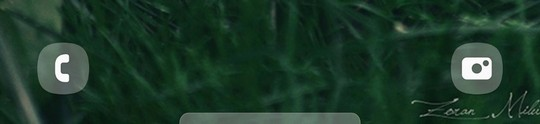
По-умолчанию, приложения на экране блокировки предназначены для запуска камеры или для совершения звонков. Это довольно удобные ярлыки, с помощью которых можно без разблокировки телефона быстро запустить программу. Немногие пользователи знают, что эти программы можно изменить на другие или вовсе убрать. В этой статье расскажу, каким образом можно на Самсунге поменять приложения на экране блокировки или их отключить.
Как изменить или убрать ярлыки на экране блокировки самсунг
Настроить программы на экране блокировки на Samsung довольно тривиальная задача, основной проблемой которой является оболочка OneUI. Из-за ее навороченности, иногда довольно проблемно найти какие-либо настройки.
Для того, чтобы убрать или поменять программы на экране блокировки делаем следующее. Открываем настройки телефона и переходим в раздел Экран блокировки.
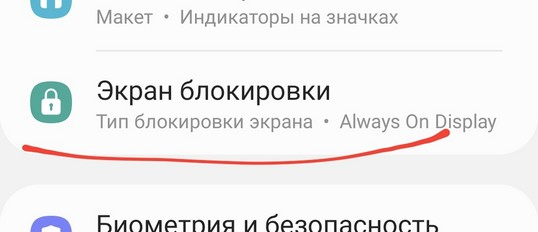
После этого листаем в самый низ и находим пункт Ярлыки.
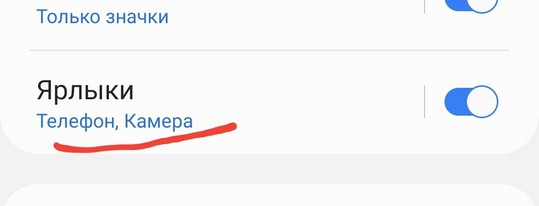
Если вы хотите убрать приложения на экране блокировки, то достаточно выключить переключатель напротив пункт Ярлыки. После этого, программы на заблокированном экране вашего Самсунга пропадут.
Если же вы хотите поменять программы, то тапайте по самому названию и вы попадете в отдельное окно, где эти программы можно изменить.
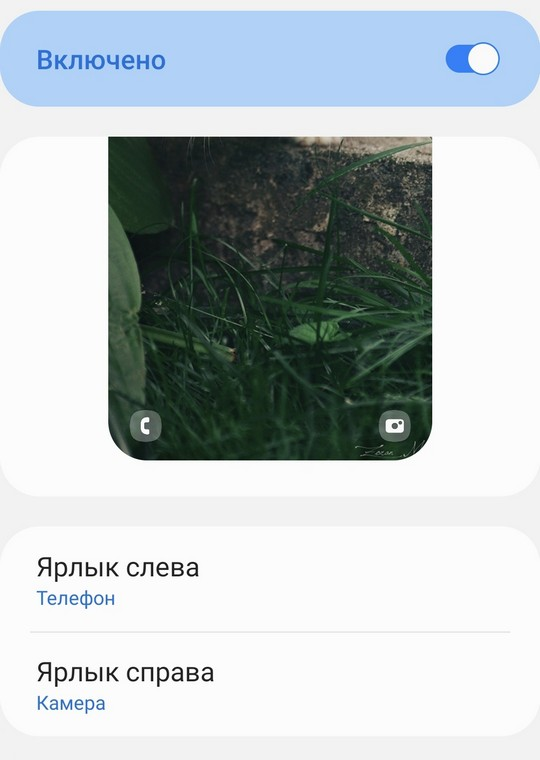
Просто выбираем ярлык слева и справа и все. Важное замечание, не все программы из списка могут запускаться до разблокировки. Некоторые из них после запуска с экрана блокировки требуют разблокировать телефон, но делается это относительно бесшовно и не занимает много времени.
Источник: softandroid.net